PPT的smartart如何编辑文本框的格式?
1、1.当前我们插入smartart图形,然后输入文字。
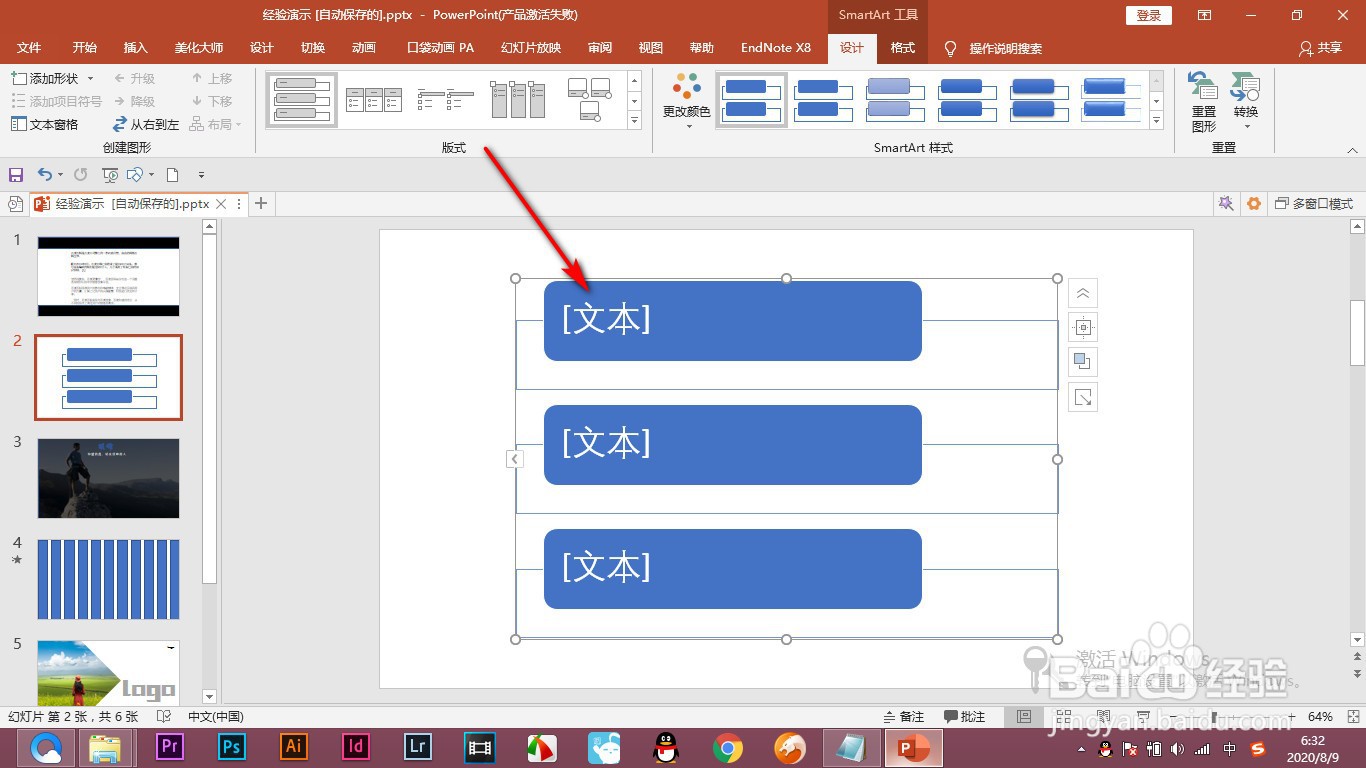
2、2.大家会发现它就会默认一些文本框的格式,比如说两边的街边距不一样,或者是对齐方式等等,下面我们进行设置。

3、3.首先将这个形状全部选中,右键设置形状格式,然后点击文本选项。

4、4.下面有一个文本框的设置,我们可以设置文本框的对齐方式和文字方向。

5、5.下方还可以设置四个边的边距了,根据需要进行进行设置就可以了。

1、1.当前我们插入smartart图形,然后输入文字。
2.大家会发现它就会默认一些文本框的格式,比如说两边的街边距不一样,或者是对齐方式等等,下面我们进行设置。
3.首先将这个形状全部选中,右键设置形状格式,然后点击文本选项。
4.下面有一个文本框的设置,我们可以设置文本框的对齐方式和文字方向。
5.下方还可以设置四个边的边距了,根据需要进行进行设置就可以了。
声明:本网站引用、摘录或转载内容仅供网站访问者交流或参考,不代表本站立场,如存在版权或非法内容,请联系站长删除,联系邮箱:site.kefu@qq.com。
阅读量:34
阅读量:27
阅读量:53
阅读量:121
阅读量:94